Gta 5 ошибка c0000005
Добрый день!
Столкнулся со следующей проблемой, играю я на вашем сервере и внезапно игра крашится. Ошибок никаких не выдает, просто как будто игру выключил через диспетчер задач. Код ошибки нашел в "просмотре событий".
Вся инфа которую я нашёл про мою проблему:
Имя сбойного приложения: GTA5.exe, версия: 1.0.2372.0, метка времени: 0x60f08a31
Имя сбойного модуля: GTA5.exe, версия: 1.0.2372.0, метка времени: 0x60f08a31
Код исключения: 0xc0000005
Смещение ошибки: 0x0000000000545326
Идентификатор сбойного процесса: 0x10d0
Время запуска сбойного приложения: 0x01d787fb2f9aa04c
Путь сбойного приложения: D:\Program Files\Rockstar Games\Grand Theft Auto V\GTA5.exe
Путь сбойного модуля: D:\Program Files\Rockstar Games\Grand Theft Auto V\GTA5.exe
Идентификатор отчета: 32cc2413-c4b6-4be3-93e2-977925fb2049
Комп нормальный, все тянет, только почему-то с вылетами =)
Прошу помощи, очень не легко играть с вылетами.
Shane Diesel
Следящий за Тех. Разделом
К сожалению, полностью избавиться от вылетов невозможно
Чтобы в будущем снизить вероятность вылетов и повысить производительность, удалите стороннее антивирусное ПО (если не поможет заморозка, исключения) (Касперский, Аваст и т.п.), сторонние файрволы, Adguard, Wallpaper engine, MSI Afterburner, MSI Mystic light и аналогичные, для управления подсветкой и блокировки рекламы. Обязательно удалите Razer Synapse, если установлен. Также Process Lasso и Park Control, Memreduct, Advanced system care и подобные. Также отключите Xbox game bar и его оверлей, повтор xbox, оверлей дискорд, удалите betterdiscord, отключите оверлей стим и прочие оверлеи. Можете оставить 1-2, если обязательное требуется. Также увеличьте файл подкачки до 24 гб. В скоплениях игроков, старайтесь отключать отображение имён. Проверьте стабильность соединения с интернетом. Не используйте графические модификации. Убедитесь, что имеете как минимум 12гб оперативной памяти и игра с RAGEMP установлены на SSD. Проверьте настройки электропитания процессора и видеокарты, установите на максимальную производительность. Включите вертикальную синхронизацию, либо другим способом ограничьте FPS до 60. Если не помогает обычная, включите 50% синхронизацию. Включите анизотропную фильтрацию х16 Если используете ноутбук, задайте приоритет дискретной видеокарты для GTAV. В настройках мультиплеера RAGEMP, отключите параметр Accelerated CEF rendering, если включали.
Отключите облачные сохранения GTAV, удалите папку \Documents\Rockstar Games\GTA V\Profiles, если внутри игры появится диалоговое окно, куда сохранять - выберите “локально”
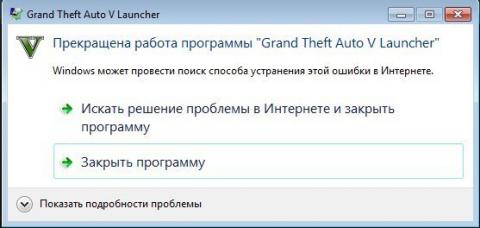
Многие игроки, после установки обновлений сталкиваются с тем, что игра по неведомым причинам прекращает запускаться, и, либо после появления заставки игры, или же сразу на экране появляется ошибка следующего рода:
ProblemEventName: APPCRASH
ApplicationName: GTA5.exe
В русской версии выглядит так:
Имя события проблемы: APPCRASH
Имя приложения: GTA5.exe
Версия приложения: 1.0.331.1
Отметка времени приложения: 552e6cfd
Имя модуля с ошибкой: GTA5.exe
Версия модуля с ошибкой: 1.0.331.1
Отметка времени модуля с ошибкой: 552e6cfd
Код исключения: c0000005
Смещение исключения: 00000000012b90a6
Версия ОС: 6.1.7601.2.1.0.256.1
Код языка: 1049
Как правило, самым рабочим вариантом, все же, является полная переустановка клиента игры. Помимо вышеупомянутых решений, велика вероятность того, что приложение конфликтует с операционной системой (Windows) вашего ПК, в таком случае решение будет заключаться в ее переустановке.
Еще важно упомянуть, что ошибка может возникать в результате подключения нескольких видео адаптеров от разных производителей, к примеру, ATIи NVidia. В этом случае нужно скачать самые свежие обновления для игры. А когда не установлен DirectX 11, возможна ошибка, сообщающая о том, что отсутствует DLLфайл.

Большинство китов игровой индустрии подвержены различным проблемам, которые по тем или иным причинам не позволяют насладиться игрой в первые месяцы после релиза, до появления фиксов.
GTA 5, к сожалению, тоже не является исключением из правил, с ее выходом на ПК многие игроки начали сыпать вопросами, связанными с вылетами, бесконечной загрузкой и многим другим. В этом материале мы разберем наиболее распространенные проблемы.
Windows Media Player
Ошибки и вылеты Rockstar Games Social Club
Зачастую встречаются ошибки, причиной которых является некорректная работа лаунчера, из-за чего GTA5 не запускается. Вот самые частые из них:
- Social Club failed to load due to an incomplete installation. Please exit the game and re-install the latest version of the Social Club.
- Social Club failed to initialize.
- A newer version of Social Club is required. The updater may have failed. Please exit the game and install the latest version of the Social Club.
Основными причинами их возникновения является наличие ошибки в работе Social Club или его устаревшая версия. Как правило, удаление, с последующей установкой новой версии решает проблему, однако, если ошибки продолжают возникать, тогда попробуйте следующие варианты:
- Установка самых свежих версий DirectX и Visual C++.
- Отключение антивируса, с последующим запуском игры от имени администратора.
Windows Media Foundation
Отсутствие какого-либо DLL файла
Очень часто возникают разного рода ошибки связанные с отсутствием или повреждением DLL файла. Для решения такой проблемы выполните следующие действия:
- Скачайте и установите Dll-Files Fixer, она хоть и платная, однако, имеется пробный период.
- Откройте вкладку Instal Dll files и впишите в строку поиска название недостающего DLL файла.
- Программа автоматически скачает и поместит файл куда нужно, после этого перезагрузите ПК и попробуйте запустить игру.
Бесконечная загрузка при запуске с помощью Social Club
Бывает, что после запуска игры через Social Club игра начинает грузиться, но это длится очень долгое время, для решения данной проблемы есть несколько вариантов:
1. Удаление всех кириллических символов:
- Откройте «Панель Управления», затем Учетные записи пользователей и семейная безопасность\Учетные записи пользователей\Управление учетными записями\Изменение учетной записи, там выберите Изменение имени учетной записи и переименуйте профиль лишь с использованием латиницы.
- Переходим по пути Локальный диск С/Пользователи/Username, где Username это имя вашей учетной записи. Находим «Мои Документы» и открываем свойства, посредством клика правой кнопкой. Выбираем вкладку расположение и выставляем его на корневой каталог локального диска, чтобы получилось C: \Documents. Таким образом, кириллица будет исключена.
- Возможно, после проделанных работ происходит вылет лаунчера, сопровождающийся ошибкой, в этом случае попробуем отключить дискретную видеокарту, а затем включить вновь:
- Откройте «Диспетчер устройств», найдите и разверните строчку «Видеоадаптеры»
- Отключите дискретную видеокарту, в большинстве случаев конфликт связан с графическими адаптерами от Nvidia.
- Запустите игру, и теперь возможны два сценария развития событий: игра запустится, и тогда нужно свернуть её и снова включить дискретную видеокарту, а затем изменить один из пунктов настроек, приводящий к перезагрузке игры, к примеру, шейдеры. Второй сценарий сопровождается вылетом игры с появлением окна, сообщающего об ошибке, в этом случае не закрывая его, активируем отключенную видеокарту, и нажимаем «повторить» в вышеупомянутом окне, что приведет к перезапуску игры. Важно помнить, что велика вероятность того, что манипуляции по деактивации-активации видеокарты придется повторять регулярно.
2. Этот вариант может помочь избежать манипуляций с видеокартами:
- Исключите кириллицу, как это описано в первом варианте.
- Переходим «Пуск»\Выполнить и там пишем regedit.
- Далее, следуем по пути HKEY_LOCAL_MACHINE\SOFTWARE\Microsoft\Windows NT\CurrentVersion\ProfileList. В файле ProfileImagePath указан адрес к старой папке с учетной записью, измените его на новый.
- Отправляемся в HKEY_CURRENT_USER\Software\Microsoft\Windows\CurrentVersion\Explorer\Shell Folders. Здесь также меняем старый адрес на новый.
- Перезагружаем компьютер и запускаем игру.
Перманентный запуск в оконном режиме:
В том случае, когда игра регулярно запускается в окне, невзирая на все ваши изменения настроек, достаточно просто нажать Alt+Enter. Также не редки случаи конфликта с Teamviewer – отключите данную утилиту.
GTA5 Вылетает при нажатии на клавишу Esc
Очень многие игроки столкнулись с тем, что при нажатии на клавишу Esc игра вылетает, и появляется ошибка ERR_GFX_D3D_INIT. Также это может происходить после того, как игра была свернута, и автоматически поставлена на паузу. У данной проблемы есть лишь один вариант решения, зато работает он на все 100%:
- Переходим по следующему пути: Документы/Rockstar Games/GTA5.
- Находим файл settings.xml и открываем его с помощью текстового редактора, например, с помощью блокнота.
- Ищем строчку <DX_Version value=’’1’’ />, быстро это можно сделать, нажав Ctrl+F и введя «DX» в появившемся окне.
- Заменяем в указанной строке 1 на 0 и сохраняем изменения.
- Закрываем файл и запускаем игру, проблема должна исчезнуть.
Залипают клавиши во время игры в ГТА 5
Большинство пользователей игры также жаловались на залипание клавиш во время игры, как то: если нажать клавишу вперед, а затем отпустить ее, то персонаж продолжает движение, также отклик на последующие нажатия клавиш затягивается на несколько секунд. Если, например, на транспортном средстве нажать поворот, то произойдет сам поворот не ранее чем через несколько секунд, что крайне неудобно. Решение оказалось довольно простым:
Чтобы в будущем снизить вероятность вылетов и повысить производительность, удалите стороннее антивирусное ПО (если не поможет заморозка, исключения) (Касперский, Аваст и т.п.), сторонние файрволы, Adguard, Wallpaper engine, MSI Afterburner, MSI Mystic light и аналогичные, для управления подсветкой и блокировки рекламы. Обязательно удалите Razer Synapse, если установлен. Также Process Lasso и Park Control, Memreduct, Advanced system care и подобные. Также отключите Xbox game bar и его оверлей, повтор xbox, оверлей дискорд, удалите betterdiscord, отключите оверлей стим и прочие оверлеи. Можете оставить 1-2, если обязательное требуется. Также увеличьте файл подкачки до 24 гб. В скоплениях игроков, старайтесь отключать отображение имён. Проверьте стабильность соединения с интернетом. Не используйте графические модификации. Убедитесь, что имеете как минимум 12гб оперативной памяти и игра с RAGEMP установлены на SSD. Проверьте настройки электропитания процессора и видеокарты, установите на максимальную производительность. Включите вертикальную синхронизацию, либо другим способом ограничьте FPS до 60. Если не помогает обычная, включите 50% синхронизацию. Включите анизотропную фильтрацию х16 Если используете ноутбук, задайте приоритет дискретной видеокарты для GTAV. В настройках мультиплеера RAGEMP, отключите параметр Accelerated CEF rendering, если включали.
Отключите облачные сохранения GTAV, удалите папку \Documents\Rockstar Games\GTA V\Profiles, если внутри игры появится диалоговое окно, куда сохранять - выберите “локально”Ошибка ВЕХ64
- Откройте Пуск/выполнить (либо нажмите win+R).
- Введите «regedit» без кавычек.
- Перейдите в директорию соответствующую разрядности вашей операционной системы: 32bit: HKEY_LOCAL_MACHINE\SOFTWARE\Microsoft\WindowsNT\CurrentVersion\Windows
Проблема связи с сервером загрузки:
- В корневом каталоге игры находим файл x64i.rpf.par (вместо i может быть и другая буква) и делаем его бэкап.
- Удаляем файл и запускаем игру.
В системе недостаточно памяти
Здесь все просто: докупаем ОЗУ либо увеличиваем файл подкачки. Для последнего необходимо перейти по следующему адресу:
Свойства системы → Дополнительно → Быстродействие → Параметры → Дополнительно → Виртуальная память → Изменить
![Виртуальная память]()
Читайте также:



